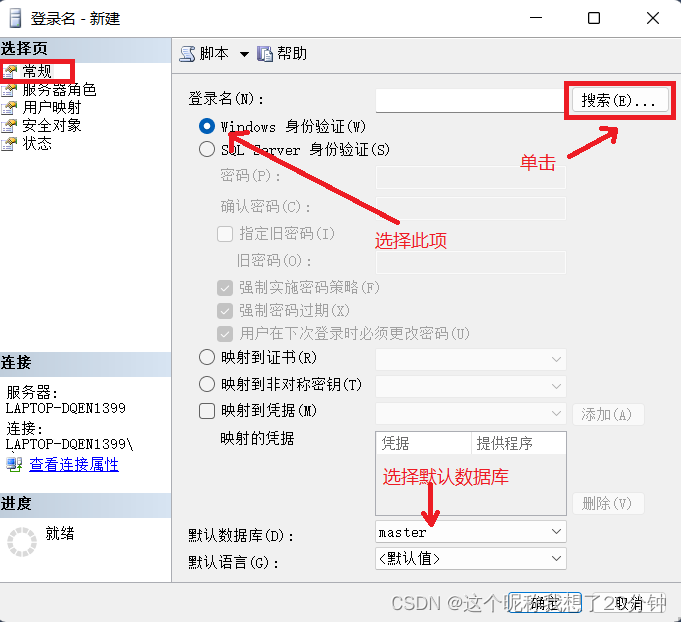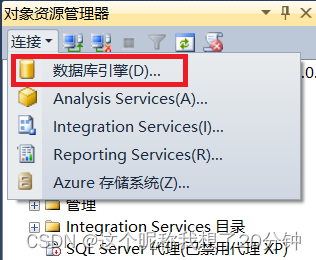当前位置:网站首页>[SQL Server Express Way] - authentification et création et gestion de comptes utilisateurs
[SQL Server Express Way] - authentification et création et gestion de comptes utilisateurs
2022-07-06 05:35:00 【J'ai réfléchi à ce surnom pendant 20 minutes.】

Page d'accueil personnelle:J'ai pensé à ce surnom20Minutes
Colonne précédente:【Un chemin rapide】jQuery
【Un chemin rapide】Ajax
️Colonne de ce numéro:【Un chemin rapide】SQL server
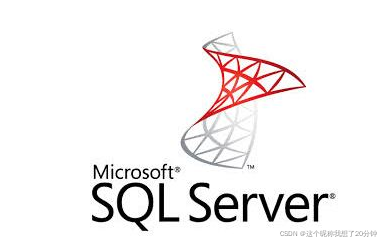
SQL Server 2012Mode d'authentification pour
Sql server La gestion de la sécurité se reflète dans les aspects suivants :
Authentification de la connexion utilisateur . Lorsque l'utilisateur se connecte au système de base de données , Le système vérifie le compte et le mot de passe de l'utilisateur , Comprend la confirmation de la validité du compte de l'utilisateur et l'accès au système de base de données .
Contrôle de l'accès aux opérations effectuées par l'utilisateur . Lorsque l'utilisateur se connecte au système de base de données , Les données de la base de données ne peuvent être manipulées que dans les limites des permissions autorisées .
L'utilisateur effectue une opération sur une base de données ,Les conditions suivantes doivent être remplies:3Conditions:
- ConnexionSql server Le serveur doit être authentifié ;
- Doit être un utilisateur de cette base de données , Ou un membre d'un rôle ;
- Vous devez avoir la permission d'effectuer l'opération .
SQL Server2012 Il existe deux modes d'authentification :WindowsMode de validationEtSQL ServerMode de validation. Comme le montre la figure, ces deux modes de connexion SQL serverSituation du serveur.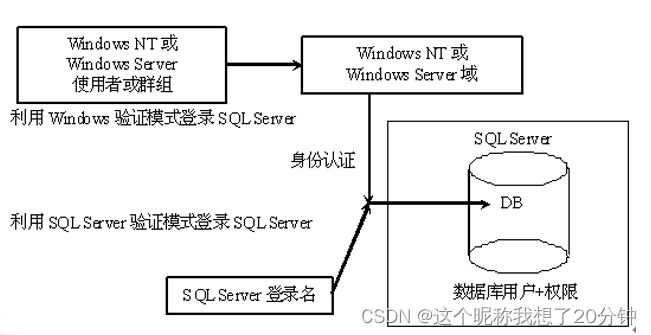
1.WindowsMode de validation
Ce qui suit est pourWindows Quelques instructions importantes pour vérifier la connexion en mode :
(1)Il fautWindows Compte ajouté à SQL ServerMoyenne, Pour adopter WindowsConnexion au compteSQL Server.
(2)Si vous utilisezWindows Compte connecté à un autre réseau SQL Server,Il doit êtreWindows Définir les permissions d'hébergement de l'autre .
2.SQL ServerMode de validation
InSQL Server En mode validation ,SQL Server Le serveur authentifie l'utilisateur connecté .QuandSQL ServerInWindows Fonctionnement sur le système d'exploitation , Le type de mode d'authentification de connexion défini par l'administrateur système peut être Windows Mode de vérification et mode mixte . En mode mixte ,SQL Server Le système permet à la fois Windows Login account login ,L'utilisation deSQL Server Login account login .
Créer et gérer des comptes utilisateurs
1.Mode interface pour gérer les comptes utilisateurs
1.ÉtablissementWindows Login pour le mode de validation
(1)CréationWindowsUtilisateurs de. Connectez - vous en tant qu'administrateur à Windows ,Ouvre.“Panneau de commande”, Ajouter un nouveau compte au compte administratif .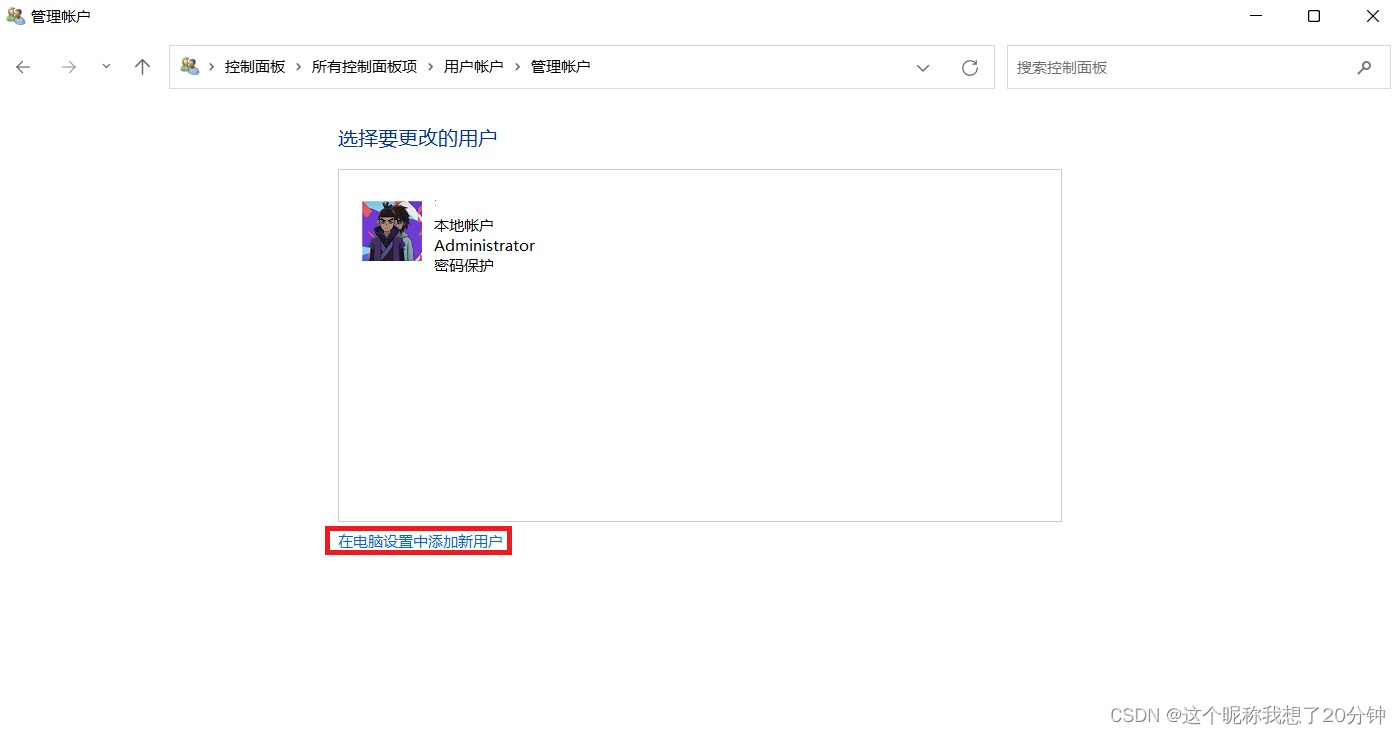
(2)Oui.Windows Compte ajouté à SQL ServerMoyenne. Connectez - vous en tant qu'administrateur à SQL Server Management Studio,In“Explorateur d'objets”Moyenne,Déploiement“Sécurité”Noeud,Et clic droit“Nom de connexion”Item (s),Sélectionner“Nouveau login”Éléments du menu,Comme le montre la figure.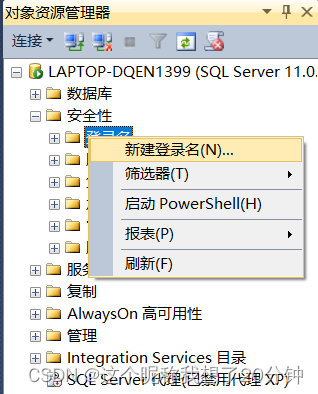
Ouvre.“Nom de connexion-Nouveau”Fenêtre.Comme le montre la figure,Vous pouvez le faire en cliquant sur“Généralités”Tabulation“Recherche”Boutons,In“Sélectionner un utilisateur ou un groupe” Sélectionnez le nom d'utilisateur ou le Groupe d'utilisateurs approprié dans la boîte de dialogue Ajouter à SQL Server 2012 Connectez - vous à la liste des utilisateurs .
2.ÉtablissementSQL Server Login pour le mode de validation
Pour créerSQL Server Login pour le mode de validation , Le mode de vérification doit d'abord être réglé en mode mixte .
(1) Connectez - vous en tant qu'administrateur système SQL Server Management Studio,In“Explorateur d'objets” Sélectionnez pour vous connecter SQL ServerIcône du serveur,Clic droit,Sélectionnez dans le menu raccourci qui apparaît“Propriétés”Éléments du menu,Ouvre.“Propriétés du serveur”Fenêtre.
(2)C'est ouvert“Propriétés du serveur”Sélectionnez dans la fenêtre“Sécurité”Onglet. Sélectionnez l'authentification du serveur comme “SQL ServerEtWindowsMode d'authentification”,Cliquez sur“C'est sûr.”Boutons, Enregistrer la nouvelle configuration ,RedémarrerSQL ServerLe service est parfait..
In“Explorateur d'objets”Cliquez dans la fenêtre“Connexion”,Sélectionnez dans la boîte déroulante“Moteur de base de données”,éjecter“Connexion au serveur”Boîte de dialogue.Dans cette boîte de dialogue,“Authentification”Sélectionner“SQL ServerAuthentification”,“Nom de connexion”RemplirJhon,Saisissez le mot de passe,Cliquez sur“Connexion”Boutons, Pour se connecter SQL ServerC'est.
3. Gérer les utilisateurs de la base de données
Mode interface les étapes pour créer un compte utilisateur de base de données sont les suivantes (ParxsbookExemple de base de données):
Connectez - vous en tant qu'administrateur système SQL Server,Déploiement“Base de données”→“xsbook”→“Sécurité”→Sélectionner“Utilisateurs”,Clic droit,Sélectionner“Nouvel utilisateur”Éléments du menu,Entrée“Utilisateurs de la base de données-Nouveau”Fenêtre.In“Nom d'utilisateur” Remplissez la case avec un nom d'utilisateur de base de données ,“Nom de connexion” Remplissez la case pour pouvoir vous connecter SQL ServerNom de connexion pour.
Attention!: .Un login ne peut créer qu'un seul utilisateur de base de données dans cette base de données . Sélectionnez le schéma par défaut comme dbo,Comme le montre la figure,Cliquez sur“C'est sûr.”Bouton pour compléter la création.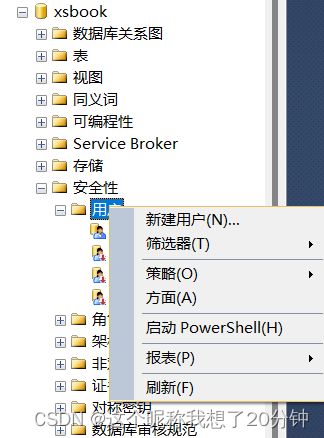
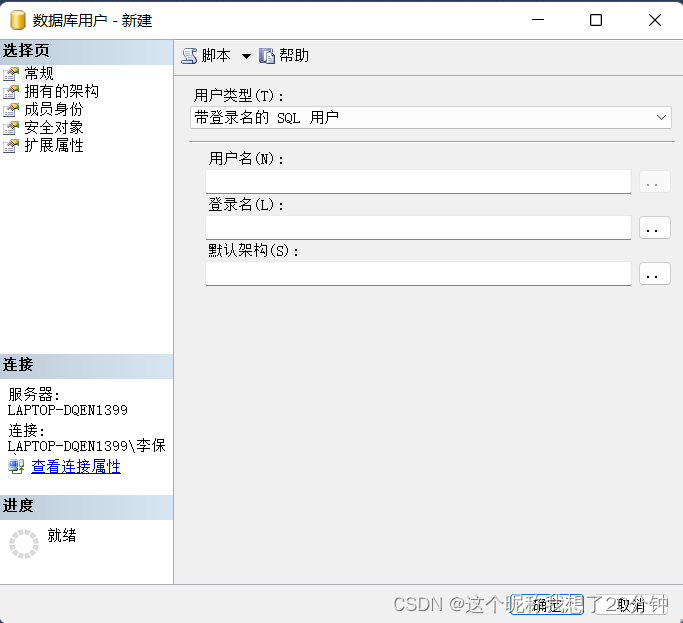
2.Gérer les comptes utilisateurs en mode commande
1.Créer un login
InSQL Server 2012Moyenne, Pour créer un login, vous pouvez utiliser CREATE LOGINLes ordres.Format syntaxique:
CREATE LOGIN <Nom de connexion>
{ WITH PASSWORD = 'password' [ HASHED ] [ MUST_CHANGE ]
[ , <option_list> [ ,... ] ] /*WITH Clause utilisée pour créer SQL ServerNom de connexion*/
| FROM /*FROM Clause utilisée pour créer WindowsNom de connexion*/
WINDOWS [ WITH <windows_options> [ ,... ] ]
}
Parmi eux:
<option_list> ::=
SID = sid
| DEFAULT_DATABASE = database
| DEFAULT_LANGUAGE = language
| CHECK_EXPIRATION = { ON | OFF}
| CHECK_POLICY = { ON | OFF}
[ CREDENTIAL = credential_name ]
<windows_options> ::=
DEFAULT_DATABASE = database
| DEFAULT_LANGUAGE = language
Description:
(1)CréationWindows Mode d'authentification login .CréationWindows Utilisation du login FROMClause,InFROM Dans le format syntaxique de la clause ,WINDOWS Le mot - clé spécifie que le login est mappé à WindowsNom de connexion,Parmi eux,<windows_options>Pour créerWindows Options pour le login ,DEFAULT_DATABASESpécifier la base de données par défaut,DEFAULT_LANGUAGE Spécifiez la langue par défaut .
【Exemple1】 Créer en mode commandeWindowsNom de connexiontao(HypothèsesWindowsUtilisateurstaoCréé, Le nom de l'ordinateur local est DAVID-PC), La base de données par défaut est définie à xsbook.
USE master
GO
CREATE LOGIN [DAVID-PC\tao]
FROM WINDOWS
WITH DEFAULT_DATABASE= xsbook
(2)CréationSQL Server Mode d'authentification login .CréationSQL Server Utilisation du login WITHClause,Parmi eux:
- PASSWORD: Mot de passe pour spécifier le nom de connexion que vous créez ,password Pour la chaîne de mot de passe .
- <option_list>: Utilisé pour spécifier la création de SQL Server Quelques options pour se connecter .
【Exemple2】 CréationSQL ServerNom de connexionsql_tao,Le mot de passe est123456, La base de données par défaut est définie à xsbook.
CREATE LOGIN sql_tao
WITH PASSWORD='123456',
DEFAULT_DATABASE=xsbook
2.Supprimer le login
Supprimer l'utilisation du login DROP LOGINLes ordres.Format syntaxique:
DROP LOGIN <Nom de connexion>
Par exemple,SupprimerWindowsNom de connexiontao.
DROP LOGIN [DAVID-PC\tao]
SupprimerSQL ServerNom de connexionsql_tao.
DROP LOGIN sql_tao
3.Créer un utilisateur de base de données
Créer une base de données pour les utilisateurs CREATE USERLes ordres.Format syntaxique:
CREATE USER <Nom d'utilisateur>
[{ FOR | FROM } LOGIN <Nom de connexion> | WITHOUT LOGIN ]
[ WITH DEFAULT_SCHEMA = schema_name ]
Description:
(1)FOROuFROM Clause utilisée pour spécifier le nom de connexion associé au nom d'utilisateur .
(2)LOGIN Spécifiez SQL ServerNom de connexion, Doit être un login valide dans le serveur .
(3)WITHOUT LOGIN Spécifie de ne pas cartographier les utilisateurs aux logins existants .
(4)WITH DEFAULT_SCHEMA Spécifie le premier schéma que le serveur recherchera lors de la résolution des noms d'objets pour cet utilisateur de base de données ,Par défautdbo.
【Exemple3】 UtiliserSQL ServerNom de connexionsql_tao( Supposons que vous ayez créé )Inxsbook Créer un utilisateur de base de données dans la base de données tao, Le nom de schéma par défaut utilise dbo.
USE xsbook
GO
CREATE USER tao
FOR LOGIN sql_tao
WITH DEFAULT_SCHEMA=dbo
4.Supprimer l'utilisateur de la base de données
Supprimer l'utilisation par l'utilisateur de la base de données DROP USERDéclarations.Format syntaxique:
DROP USER <Nom d'utilisateur>
【Exemple4】 Supprimerxsbook Utilisateurs de la base de données tao.
USE xsbook
GO
DROP USER tao

边栏推荐
- Web Security (VI) the use of session and the difference between session and cookie
- Implementing fuzzy query with dataframe
- Hyperledger Fabric2. Some basic concepts of X (1)
- Vulhub vulnerability recurrence 69_ Tiki Wiki
- PDK工艺库安装-CSMC
- Installation de la Bibliothèque de processus PDK - csmc
- Review of double pointer problems
- pix2pix:使用条件对抗网络的图像到图像转换
- UCF (2022 summer team competition I)
- js Array 列表 实战使用总结
猜你喜欢

数字经济破浪而来 ,LTD是权益独立的Web3.0网站?
![[untitled]](/img/7e/d0724193f2f2c8681a68bda9e08289.jpg)
[untitled]
![[Tang Laoshi] C -- encapsulation: classes and objects](/img/4e/30d2d4652ea2d4cd5fa7cbbb795863.jpg)
[Tang Laoshi] C -- encapsulation: classes and objects
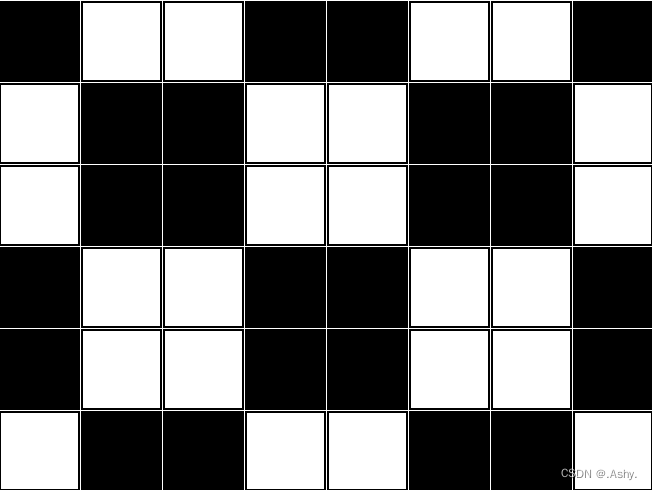
Codeforces Round #804 (Div. 2) Editorial(A-B)

The ECU of 21 Audi q5l 45tfsi brushes is upgraded to master special adjustment, and the horsepower is safely and stably increased to 305 horsepower

29io stream, byte output stream continue write line feed

趋势前沿 | 达摩院语音 AI 最新技术大全

Codeless June event 2022 codeless Explorer conference will be held soon; AI enhanced codeless tool launched
![[leetcode] 18. Sum of four numbers](/img/06/c160b47d756290e5474e4c07e68648.png)
[leetcode] 18. Sum of four numbers
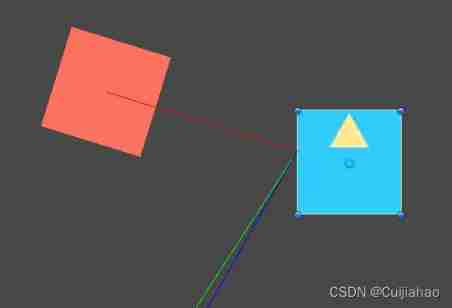
Unity Vector3. Use and calculation principle of reflect
随机推荐
Mysql高级篇学习总结9:创建索引、删除索引、降序索引、隐藏索引
指針經典筆試題
ARTS Week 25
【torch】|torch.nn.utils.clip_grad_norm_
无代码六月大事件|2022无代码探索者大会即将召开;AI增强型无代码工具推出...
The ECU of 21 Audi q5l 45tfsi brushes is upgraded to master special adjustment, and the horsepower is safely and stably increased to 305 horsepower
The ECU of 21 Audi q5l 45tfsi brushes is upgraded to master special adjustment, and the horsepower is safely and stably increased to 305 horsepower
Improve jpopup to realize dynamic control disable
【torch】|torch. nn. utils. clip_ grad_ norm_
MySQL advanced learning summary 9: create index, delete index, descending index, and hide index
大型网站如何选择比较好的云主机服务商?
图数据库ONgDB Release v-1.0.3
Unity Vector3. Use and calculation principle of reflect
SQLite add index
Pointer classic written test questions
pix2pix:使用条件对抗网络的图像到图像转换
[detailed explanation of Huawei machine test] check whether there is a digital combination that meets the conditions
05. 博客项目之安全
Cuda11.1 online installation
SequoiaDB湖仓一体分布式数据库2022.6月刊